El sonido en Windows 7 portátil está desaparecido. ¿Cómo recuperar el sonido en cualquier computadora portátil con diferentes métodos? Cambiando el nivel de volumen y el indicador de estado
Si el sonido está desaparecido en la computadora, comencemos con las acciones más fáciles y obvias. No siempre la falta de sonido es una consecuencia del daño y el fracaso de la tarjeta de sonido. La mayoría de las veces, las razones son más simples y están programadas, por ejemplo, con discapacitados o controles de volumen torcidos en el sistema operativo o controladores con controladores. Vamos a empezar.
. Instalación de controles de volumen
Verificamos que todos los controles de volumen de su computadora o dispositivos de reproducción de computadoras portátiles no están en la posición inferior.
Para hacer esto, haga clic con el botón derecho en el icono de control de volumen estándar y en el menú que se abre, seleccione "Mezclador de volumen abierto", seguido de todos los controles deslizantes, por ejemplo, en la posición central.
Después de eso, y el mismo menú Elige el artículo. Dispositivos de reproducción:
En el mismo menú, puede verificar el comando de configuración de audio para verificar: Si se elimina el problema, escuchará un sonido de prueba en los altavoces.
Realizar la configuración de sonido también puede ser del panel de control:
Inicio - Panel de control - Sonido
si no hay sonido cuando juega películas, pero en los sonidos en Windows están presentes, la mayoría de las veces el problema en los códecs que faltan para reproducir el video. Para resolver el problema, instale el conjunto universal de códecs.
. Compruebe las columnas de conexión (cuando use acústica externa)
Asegúrese de que el cable de alimentación de los altavoces externos, si es, se inserta en el zócalo 220 V y el interruptor en la carcasa está en la posición "ON". Además, a menudo los altavoces externos están equipados con su propio control de volumen, por lo que deberíamos asegurarnos de que esta perilla no esté a un volumen mínimo.
A continuación, compruebe el conector en el que se inserta el enchufe. El tapón TRS se usa generalmente, el segundo nombre Mini Jack 3.5 o 2.5 mm. El conector de respuesta en la computadora portátil o la carcasa de computadora estacionaria para conectar los altavoces, generalmente tiene un color verde, o está equipado con una imagen de auriculares.
Para conectar el micrófono, el conector rosa se usa o negro, pero luego se complementa con el icono del micrófono.
Compruebe la operación de la tarjeta de sonido a través del administrador de dispositivos
Haga clic con el botón derecho en el icono "Computadora" y en el menú que se abre, haga clic en el comando de administración, después de lo cual abra la sección Administrador de dispositivos.
Si el dispositivo funciona normalmente, entonces la izquierda de ella no será una marca de exclamación de amarillo (el problema con los controladores) o la flecha hacia abajo: (el dispositivo está apagado). En este caso, encender y apagar el dispositivo se realiza a través del menú contextual.
A menudo, los dispositivos de sonido se firman como audio de alta definición en la sección Dispositivos de videojuegos de sonido.
¿Problemas con los controladores de la tarjeta de sonido?
Acerca de cualquier problema con los conductores o que el dispositivo funciona de manera incorrecta, nos contaremos una marca de exclamación amarilla cerca de este dispositivo en el Administrador de dispositivos.
La mayoría de las veces, esto se debe a los conductores inadecuados.
Al mismo tiempo, generalmente necesita ir al sitio web del fabricante del dispositivo, en nuestro caso, las tarjetas de audio (o para la placa base) y descargar controladores que son adecuados para su modelo y la versión instalada del sistema operativo.
Si a su disposición hay un disco con los controladores de la placa base, ¡aún mejor! Elimine el problema instalando controladores desde el disco (coinciden con los controladores del sitio oficial), por supuesto, si los propios controladores son adecuados para su sistema operativo.
Preste atención a que determine automáticamente qué dispositivo está instalado en el sistema y descargue automáticamente los controladores para este dispositivo. El más popular entre ellos es el conductor Booster Free y otros.
. Pedimos ayuda del "asistente de solución de problemas"
A veces, en la resolución de problemas con la reproducción de sonido, el asistente de solución de problemas puede ayudarnos.
Haga clic con el botón derecho en el indicador de sonido en la bandeja cerca del reloj, en el menú que se abre, inicie el asistente, cómo se muestra en la imagen, a través del elemento del menú, detectar problemas con el sonido.
En este caso, el asistente verificará automáticamente todos los problemas posibles en el sistema y ofrecerá opciones para eliminar su elección.
Frecuentemente preguntado en los motores de búsqueda, si cree que las estadísticas, son temas relacionados con la falta de sonido, que se puede ver en la captura de pantalla de Google a continuación.
¿Por qué ningún sonido en una computadora portátil?
Este problema puede ocurrir en cualquier computadora portátil con cualquier sistema operativo, por lo que a continuación se presenten actualmente relevantes para toda la lista de acciones que se debe ejecutar. Tal vez después de uno de ellos, aparecerá el sonido desaparecido en la computadora portátil. El problema puede ser causado por dos factores: software o hardware. Vamos a empezar con sencillo y mudarnos a más complejos.
1. Reinicie la computadora portátil.
Si el sonido se ha ido por primera vez, reinicie la computadora portátil. Es probable que aparezca al principio de la bota de Windows.
2. Revise las columnas
Si se utilizan altavoces externos para reproducir sonido, verifique si se incluyen en la salida, si se conectan todos los cables y enchufes, el control de volumen no está apagado.
3. ¿El sonido en Windows no se apaga?
Preste atención al icono en la bandeja del sistema (esquina inferior derecha de la pantalla). Si un círculo de corte rojo está presente junto a la imagen de una dinámica blanca, es necesario aumentar el volumen levantando el deslizador hacia arriba.

4. Compruebe la configuración del sistema
Abierto Inicio - Panel de control - Sonido Y revisa todos los parámetros. Aquí, en el panel de control, puede abrir el menú de su códec de audio. IDT. o Realtek., y vea si su configuración normalmente.
5. Actualizar controladores
Abierto Inicio - Panel de control - Administrador de dispositivos. En la lista de dispositivos, encuentre la pestaña. Dispositivos de sonido, video y juegos.. Haga clic con el botón derecho en su códec (IDT o Realtek HD) y en el menú contextual que se abre, intente deshabilitar: habilitar el dispositivo, o actualizar los controladores. También puede abrir un sitio web de fabricantes de computadoras portátiles en el navegador, encontrar su modelo en él y descargar controladores para ello.

Los pasos anteriores ayudarán a eliminar el problema en el 99% de los casos. La probabilidad de mal funcionamiento de los oradores en sí misma es muy pequeña, por lo que si no trabaja, póngase en contacto con su familiar más experimentado o al centro de servicio. No debe escribir en los comentarios de la solicitud para ayudar a devolver el sonido en una computadora portátil, es inútil, ya que es imposible hacerlo de forma remota, sin ver su computadora portátil y configuración en él antes de sus ojos. El problema a menudo se encuentra en las triples, como una marca de verificación en exceso, que no se detiene al otro lado del control deslizante de ajuste, no está instalado por el controlador.
Creo que muchos usuarios de escritorios y computadoras portátiles han surgido un problema como ningún sonido. Por supuesto, si la computadora está diseñada para trabajar, la ausencia de sonido no será un problema tan crítico, porque el sonido no está obligado a compilar gráficos y completar los informes. Pero si la computadora se mantiene en casa y lo usa en su totalidad, entonces la presencia de acompañamiento de sonido es casi la condición principal para un uso cómodo.
En este artículo, le diremos qué se puede hacer y cómo solucionar si el sonido desaparece en la computadora de Windows 7. Cabe señalar que, en la mayoría de los casos, el problema reside en los propios usuarios, las acciones de las que conducen a Varios problemas, en estos casos, el problema se resuelve, pero hay fallas de hardware, que se pueden eliminar solo en los centros de servicio.
Sonido en la computadora Windows 7
Si encuentras un problema así, no debes entrar en pánico! Hicimos una pequeña instrucción, solo seguimos!
Resaltamos las razones principales:
- Sonido deshabilitado en mezclador
- Problemas en el conector de la tarjeta de sonido.
- No hay altavoces o auriculares.
- Controladores de placas.
- Errores del sistema que podrían llevar a apagado automático de los altavoces
- Deshabilitar el audio de Windows.
- No es el trabajo correcto del despachador de Realtek
Así que estas son las razones principales al decidir cuál puede devolver el sonido en la computadora. Considerarlos con más detalle.
Cómo arreglar y qué hacer si el sonido
- Mezclador. Para empezar, marque, mezclador, ¡tal vez accidentalmente apaguaste el sonido! Hay dos formas en que puedes ir al mezclador:
1. En el panel frontal, haga clic en Mostrar iconos ocultos y seleccione el icono en el que se muestran los altavoces.
2. Si no pudiera detectar este ícono, hay una segunda forma: haga clic en Inicio - Panel de control — Equipo y sonido — Ajuste de volumen. Si es necesario, levante el control deslizante.
- Falta de conductores. Ejecutar el Administrador de dispositivos. Inicio: haga clic con el botón derecho en la computadora - Propiedades - US-B Dispatcher. Si tiene un problema de controlador, verá una marca de exclamación opuesta al dispositivo de audio haciendo clic en el que necesita actualizar el controlador.
- Apagado automático de los altavoces.
Ir: Panel de control — Equipo y sonido — Cambiar sonidos del sistema — Reproducción.
Si los altavoces están deshabilitados, debe habilitarlos. PCM Haga clic en los altavoces y seleccione la pestaña "Habilitar".
- Deshabilitar el audio de Windows.. Ir Panel de control — Sistema y seguridad — Administración - Servicios.
En la lista que aparece, debe encontrar audio de Windows, y reinicie el servicio. Después de eso, recomendamos recargar PC.
- Gerente de realtek ¡Más precisamente, su trabajo incorrecto también puede ser la causa de la falta de sonido! ¡Reinstale!
Después de las ganancias realizadas, aparecerá el sonido! Si esto no sucedió, entonces se llama la razón de la tarjeta de sonido.
También hay casos cuando están viendo películas o durante los juegos, el sonido desaparece en unos minutos. Esto puede estar asociado con el sobrecalentamiento de la tarjeta de sonido, y su desglose, en este caso, tendrá que ponerse en contacto con un centro de servicio especializado.
Esperamos que nuestros consejos fueran útiles y ahora sabrán qué hacer y cómo solucionar si sonaba sonido en una computadora o computadora portátil en Windows 7.
Ante el problema de una repentina falta de sonido en una computadora portátil, ya sea instalado en él 7 o Windows 8, es fácil confundirse en identificar los motivos de un incidente desagradable. A continuación se describe en detalle los casos principales, como resultado de lo cual el sonido puede desaparecer en el dispositivo, así como los métodos para resolverlos.
Para lidiar con el problema, fue más fácil, es necesario dividir todas las variantes del sonido faltante en dos secciones principales.
Las razones para las cuales no hay sonido.
En primer lugar, la computadora portátil puede dejar de tocar cualquier información:
- después de reinstalar Windows;
- y completamente de repente.
El segundo artículo causa una cantidad suficiente de duda, pero él decidirá y, al final, explicará.
En esencia, nada "repentino" a priori no sucede. Entonces, es lógico identificar más subpárrafos para aclarar las razones.
- Causa 1. Simple. El volumen se apagó en el gadget;
- Causa 2. Completa. El dispositivo de sonido no está indicado por el dispositivo como el principal;
- Causa 3. Funcional. Codecs de audio no identificados;
- Causa 4. Principado. Falta o operación incorrecta de los controladores de dispositivos de sonido;
- Causa 5. Conflicto. "Rivalidad" de algunos conductores con otros;
- Causa 6. Incorporado. Tarjeta de sonido desconectada en la configuración del BIOS;
- Causa 7. Complejo. Discapacidad del dispositivo de audio. Puede ser columnas, auriculares o tarjeta de sonido.
Además, vale la pena agregar que la falta de conductores es la causa más común justo después de volver a instalar Windows.
Eliminar razones
Y aunque la lista voluminosa tiene la capacidad de inspirar el miedo y el horror ante la ruptura irreparable, se opone a otra, una buena lista de eliminar las razones antes mencionadas.
Entonces:

Compruebe los servicios de gestión de sonido
Por separado, vale la pena contar con Windows Audio, o un servicio de gestión de sonido. Ella no apareció en la lista de razones por las que la computadora portátil se detuvo reproduce audio, ya que es un componente de la mayoría de ellos.
El servicio de gestión de sonido rara vez se deshabilita, pero la definición "rara vez" tiene sus excepciones, y por lo tanto, especialmente, si otras opciones no ayudaban, debería verificarse.
En Windows 7, para verificar si Windows Audio está habilitado, debe:

Windows 8 en estos parámetros es poco diferente de su predecesor, pero el asistente y varios escollos están capacitados al mismo tiempo. ¿Por qué no suena en la computadora portátil de Windows 8? ¿Y por qué tratar con el problema en este sistema operativo simultáneamente y más difícil?
En primer lugar, los "ocho" advertirán con anticipación para desconectar el servicio de audio utilizando el error 1068, por lo que no es necesario adivinar si se observa Windows Audio en lo que sucedió. Las piedras submarinas son que la gestión sólida de los sonidos depende de los otros tres servicios de inmediato, por lo tanto, la desconexión de al menos uno de ellos provocará inevitablemente a los problemas.
Responsable del sonido:
- Planificador de clases multimedia;
- Herramienta para construir puntos finales de audio de Windows;
- Procedimientos de llamadas remotas (RPC).
¿Por qué el sonido no funciona en la computadora portátil?
Todo el mundo hizo, todos conectados, y no hay sonido del sonido y no. ¿Por qué?
Por ejemplo, una configuración de navegador es responsable del sonido en Internet (aunque a veces es suficiente para reiniciarlo), y por qué el sonido en Skype en una computadora portátil no funciona, es fácil darse cuenta de que la configuración de la computadora portátil al skype Los ajustes son débiles.
En consecuencia, todo lo que necesita para hacer:
- vaya a su cuenta y configure los parámetros de reproducción correctos;
- conecte los altavoces y el micrófono y disfrute de las maravillas de la civilización.
Comprobando la presencia del conductor.
Slice también la palabra y los conductores. Después de todo, el hecho de que el problema surgió definitivamente debido a ellos, da solo unas pocas ramas más a su decisión.
- El controlador que falta se puede descargar de Internet o la compra de cualquier otra fuente (¡necesariamente confiable!). La característica es que las opciones para lo que los controladores no están disponibles en presencia de: ambos dispositivos de sondeo y dispositivos concomitantes. Si se encuentra inmediatamente fallido, tendrá que revisar todo;
- A veces los conductores deben simplemente actualizarse. De nuevo, ya sea todo o solo algunos;
- Si los controladores ya han sido reinstalados, es posible instalar su versión incorrecta.
Producción: En este caso, un asistente confiable es un cheque escrupuloso.
El sistema de audio está correctamente conectado.
El sistema de audio, al instalar y conectarse, se realizaron los errores, puede causar que el sonido de los altavoces desaparezca.

En realidad, para verificar si todo se realizó correctamente, tendrán que pasar por las instrucciones nuevamente y verificar si los conectores se seleccionaron para la conexión. Además, mientras que el sistema de audio no está configurado correctamente, seleccione el sonido de cinco canales en la configuración del sonido será imposible.
Aprox. Para reproducir un sonido de cinco canales, se requerirá el formato de archivo correspondiente.
Ajuste de sonido
Ajuste el sonido en la computadora portátil con el menú del mismo nombre, que se puede encontrar incluso sin ingresar al panel de control, y simplemente ingresar al "sonido" en la búsqueda (inicio-para encontrar).
La pestaña Abierta proporciona la capacidad de establecer parámetros para dispositivos de audio. Es importante rastrear para que todos estén conectados y proporcionados un volumen óptimo.
Se ha ido de sonido en auriculares
"No trabajo en los auriculares", el usuario se queja. ¿Y que hacer?
Si la reproducción se calla cuando está en los auriculares, lo primero que debe hacer es: Compruebe si el sonido desapareció solo en ellos.
Al responder "No", se presentan las opciones anteriores, la respuesta "Sí" implica que el dispositivo está definitivamente conectado correctamente (es mejor asegurarse de esto).
Los auriculares se pueden romper, este es un hecho, pero puede haber un problema muy común, que es el siguiente.
El llamado controlador HDA, de alguna manera, de alguna manera, evitando desesperadamente la alegría de los días de semana: auriculares. Si hay un dispositivo con su soporte (estamos buscando en el despachador del dispositivo), luego lo quita y el controlador en sí, y después de la reinicio, todo estará en los círculos.
El control de sonido de la función (clave) no funciona
La combinación de las teclas FN y el ícono del altavoz de la fila superior son responsables de administrar las funciones de apagado y encender F8-F12.en el teclado (para cada modelo de computadora portátil, la clave de inclusión puede ser propia), y si dejó de funcionar, como debería ser, lo que significa, hay fallas en la configuración de las teclas de acceso rápido y conectando el teclado.

El problema es resuelto por el archivo del sistema HCONTROL (Ruta C: \\ Archivos de programa \\ asus \\ Atk Pakage \\ Atk Hotkey). Después de que se inicie, la función se restaura y la combinación de las teclas de control de sonido se puede usar nuevamente.
Pero esta decisión, por lo tanto, hablar, un caso generalizado, más especial, cuando el sonido no funciona en Windows 8, desafortunadamente, esto sucede en todas partes.
A veces, bajo el modelo de laptop deseado, aún no ha lanzado los controladores a este sistema operativo, y luego tendrá que estar contento con el control manual.
La segunda opción: la instalación incorrecta de Windows 8 en sí, lo que significa que la solución estará disponible solo después de la recuperación o reinstalación.
Para jugar sonidos en una computadora portátil.:
- servicios multimedia;
- BIOS;
- dispositivos incorporados;
- dispositivos conectados;
- oS;
- y, al final, los caprichos de la tecnología.
Sin determinar las razones, el problema no se resuelve. Pero esto no significa que no se resuelva, los especialistas ayudarán a configurar el sonido en Windows 7 y 8.
La causa del mal funcionamiento se puede herir solo en dos lugares: en el hardware de su computadora, o su software. En otras palabras, la falta de sonido es una consecuencia de un mal funcionamiento en la misma "Hierro"PC, o esto se asocia con la configuración del sistema operativo, operación incorrecta de algunos programas. Debe entenderse que la aparición de tal ruptura no depende del sistema operativo, su novedad. Esto sucede en versiones anteriores, como Windows XP, y en las últimas Windows 8, esto puede suceder en Linux y otras especies del sistema operativo. Incluso si su equipo es la tarjeta de sonido más nueva y moderna, más cara, las columnas de la más alta calidad y aún se pueden encontrar con un problema similar.
¿Cómo recuperar el sonido en tu computadora?
Desde el principio, debemos averiguar la razón del problema. Determinar la causa de la ausencia de sonido, será de varias maneras, comencemos con lo más fácil y más elemental.
Para esto, seguiremos, paso a paso, de acuerdo con las siguientes instrucciones:
Si ninguno de los elementos anteriores lo ayudó, entonces necesita usar la última opción: llame al maestro del asistente o atribuir PC al taller.
Si el sonido no se reproduce, o se hizo malo.
En tales casos, en primer lugar, es necesario recordar qué acciones se realizaron en la computadora por última vez, cuando el sonido era normal. Tal vez usted establece algo nuevo. En este caso, el problema puede ser bastante fácil decidir la eliminación del programa que instaló. En otros casos, el problema puede estar asociado debido a la eliminación accidental de algún componente importante en el sistema operativo. Por lo tanto, debe estar cuidadosamente relacionado con todos los programas que eliminan. Realice todas las recomendaciones para eliminar los problemas que se describieron anteriormente, lo más probable es posible, y ayudará. Siempre, en cualquier persona que no sea comprensible, puede usar la sección de certificado, que está en el menú Comienzo. Cuando el sonido es rígido, o de alguna manera, suena más distorsionado, verifique la configuración de sonido. Tal vez ella se perdió, o usted agregó accidentalmente algún tipo de efecto de sonido, que ahora está jugando junto con sonido.
Cuando el sonido es rígido, o de alguna manera, suena más distorsionado, verifique la configuración de sonido. Tal vez ella se perdió, o usted agregó accidentalmente algún tipo de efecto de sonido, que ahora está jugando junto con sonido.
Sucede que el sonido generalmente funciona normalmente, pero en un solo programa específico, reproducido (o no reproducido) mal. Esto se puede resolver estudiando la configuración de sonido en el propio programa, o en casos extremos, reinstale, debería ayudarlo.
Buscar y solucionar problemas de sonido en Windows 7 y Windows XP
En este complemento, se considerará sobre los pasos que hacer cuando sonó el sonido en la computadora en los sistemas operativos Windows XP y Windows7. Y así vamos a empezar en orden:
Encuentre en la esquina derecha en la parte inferior de la pantalla, la ubicación del reloj que se muestra en forma de dinámica.
Si falta este icono, como en Windows XP, verifique la configuración a través del panel de control ubicado en la sección "Sonidos y dispositivos de audio" (instrucciones para Windows XP, párrafo 4).
Al hacer clic en el botón izquierdo del mouse en este ícono, debe asegurarse de que el sonido esté encendido, y el control de volumen no se encuentra en la parte inferior.
Se abrirá una ventana en la que es necesario tener en cuenta si se incluyen los reguladores:
- Volumen en el mezclador Windows7, Vista;

- Volumen en el mezclador de Windows XP.
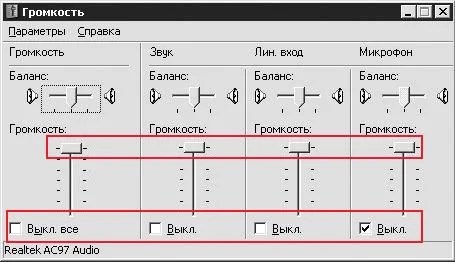 Si no puede cambiar la configuración debido a la desactivación de los parámetros (se resaltan en un gris pálido), el grado de dispositivo de audio se verifica en el Administrador de tareas (párrafo 3). Si hay problemas, será necesario reinstalar el Audioraser (párrafo 6).
Si no puede cambiar la configuración debido a la desactivación de los parámetros (se resaltan en un gris pálido), el grado de dispositivo de audio se verifica en el Administrador de tareas (párrafo 3). Si hay problemas, será necesario reinstalar el Audioraser (párrafo 6).
Antes de verificar la configuración y el estado de la tarjeta de audio, asegúrese de que los altavoces o los auriculares estén correctos o adjuntos. La tarjeta de audio contiene una salida para adjuntar columnas de sonido marcadas con verde.
 Al instalar en una computadora sobre una tabla audible, debe rastrear el sujeción de los altavoces al conector de la tarjeta de trabajo (que es utilizado por el sistema). El cable que conecta las columnas con la unidad del sistema debe encajar firmemente.
Al instalar en una computadora sobre una tabla audible, debe rastrear el sujeción de los altavoces al conector de la tarjeta de trabajo (que es utilizado por el sistema). El cable que conecta las columnas con la unidad del sistema debe encajar firmemente.
El grado de operabilidad de las columnas es mejor verificar en otra computadora, o conectando uno de los dispositivos apropiados al audio.
Para ir al "Administrador de dispositivos", haga clic en sucesivamente:
En Windows7 o Vista:
"Inicio", después de lo cual el artículo "Configuración", luego "Panel de control" y "Administrador de dispositivos".
En Windows XP:
Haga clic con el botón derecho en el menú contextual haciendo clic en el icono "Mi PC" seleccionando "Propiedades" haciendo clic en la pestaña "Equipo" y haciendo clic en el Administrador de dispositivos.
 Su dispositivo de audio debe mostrarse en la sección "Dispositivos de sonido, video y juegos".
Su dispositivo de audio debe mostrarse en la sección "Dispositivos de sonido, video y juegos".
 En ausencia de un dispositivo, o la ubicación de la marca de exclamación opuesta, el caso está en un conductor dañado o desaparecido. El conductor en este caso está completamente actualizado o reinstalado (párrafo 6).
En ausencia de un dispositivo, o la ubicación de la marca de exclamación opuesta, el caso está en un conductor dañado o desaparecido. El conductor en este caso está completamente actualizado o reinstalado (párrafo 6).
Para llamar a la ventana en la configuración de audio en Windows7 y Vista, deberá presionar: "Inicio", luego "Configuración", "Panel de control" y "Sonido".
Después de eso, el cuadro de diálogo se revelará en el que la lista de todos sus dispositivos será visible. En este caso, el valor predeterminado es un dispositivo:
 El hecho de que el audio funcione correctamente indique correctamente la inscripción apropiada llamada con una garrapata verde que no está lejos del icono del dispositivo.
El hecho de que el audio funcione correctamente indique correctamente la inscripción apropiada llamada con una garrapata verde que no está lejos del icono del dispositivo.
Si se observa otra imagen en esta ventana, caracterizando interrupciones obvias en el dispositivo, deberá reinstalar el controlador (párrafo 6).
En Windows XP:
 A continuación, vaya a la pestaña "Volumen" y asegúrese de que no haya una marca de verificación en el elemento "Apagar el sonido". El volumen del mezclador debe ser necesariamente más alto que cero.
A continuación, vaya a la pestaña "Volumen" y asegúrese de que no haya una marca de verificación en el elemento "Apagar el sonido". El volumen del mezclador debe ser necesariamente más alto que cero.
 Si en esta etapa de la configuración corresponde a la norma, pero el sonido está desaparecido en la computadora y no regresa, vaya al siguiente elemento.
Si en esta etapa de la configuración corresponde a la norma, pero el sonido está desaparecido en la computadora y no regresa, vaya al siguiente elemento.
Si es imposible mover el controlador de volumen y el volumen de inscripción: "Faltan los dispositivos de sonido" en lugar de su dispositivo, sirve como una señal que necesita para reinstalar el controlador de sonido, o sobre un mal funcionamiento de la tarjeta de sonido (párrafo 6).
Para hacer esto, Abrir: "Inicio", luego "Configuración", después de lo cual el "Panel de control", haga clic en "Administración" y al final de los "Servicios". Pero es posible una opción ligeramente diferente.
"Inicio" - "Ejecute", después de lo cual ingresa el comando Services.msc en la línea haciendo clic para completar "OK". Se abrirá una ventana en la que deberá encontrar un servicio llamado "Windows Audio".
 En caso de inicio y operación del servicio en el modo "AUTO", como se demuestra claramente en la figura, deberá cerrar la ventana y ir al punto posterior.
En caso de inicio y operación del servicio en el modo "AUTO", como se demuestra claramente en la figura, deberá cerrar la ventana y ir al punto posterior.
Cuando el servicio está apagado, será requerido. Selección de él con el botón derecho del mouse, haga clic en "Propiedades" en el menú desplegable.
 En la ventana Propiedades, debe hacer lo siguiente:
En la ventana Propiedades, debe hacer lo siguiente:
- Establecer el tipo de lanzamiento "automático";
- Haga clic en "Ejecutar" (en Windows7 o Vista), o "Inicio" (para Windows XP);
- Haga clic en "Aplicar" y luego "OK".
 En ausencia de efecto, puede pasar a las siguientes acciones.
En ausencia de efecto, puede pasar a las siguientes acciones.
Cuando se encuentran problemas en el Administrador de dispositivos, o en una ventana con la configuración de la configuración de audio, lo que indica la operación incorrecta del dispositivo de audio, estamos hablando de un controlador de sonido incorrectamente dañado o funcionando. Será necesario actualizarlo, o reinstalarlo.
Puede encontrar el controlador de la tarjeta de sonido en el disco que viene con el paquete o en el disco con los controladores de la placa base con un dispositivo de sonido integrado en la placa base. El disco de la unidad para la placa base se proporciona con una computadora en el momento de la compra. Los conductores deben ser abordados por su sistema operativo (OS). Por ejemplo, si tiene Windows 7, y conduzca los controladores a Windows XP, simplemente descargue el controlador deseado del fabricante del sitio del fabricante.
Supongamos que tiene un paquete adecuado para instalar los controladores necesarios. En el Administrador de dispositivos ("Panel de control", "Sistema", "Equipo" y "Administrador de dispositivos"), el Conjunto de controladores de audio en este momento será eliminado. En ausencia de lo anterior, debe encontrar "Controlador de audio multimedia", después de lo cual usted elimina los códecs de audio-video instalados en su PC. Para hacer esto, deberá llamar a "Instalación y eliminación de programas" en el panel de control y, a continuación, haga clic en el reinicio del sistema.
Reiniciar la computadora en Windows 7, actualizará el sistema automáticamente, a través de la tecnología. Conecta y reproduce.. Para instalar manualmente, deberá insertar en la unidad de unidad con el controlador.
Intentemos considerar la instalación de controladores, centrándose en Windows XP. Las diferencias en las versiones de Windows están solo en una ligera diferencia de la aparición de cuadros de diálogo.
Abriendo la ventana del Administrador de dispositivos, busque la sección, en el título de las cuales es "Sonido" o "Multimedia". Para abrir las propiedades del dispositivo, simplemente haga clic en él 2 veces. Después de seleccionar la pestaña "Controlador", haga clic en el botón "Actualizar". Se abrirá un menú en el que el sistema dará una solicitud a una instalación automática o manual. Presione el segundo elemento, y luego el botón "Siguiente":
 Después de abrir la ventana, configure la casilla de verificación "Habilite la siguiente ubicación de búsqueda". El botón Descripción general ayudará a especificar la unidad óptica con el disco. Al hacer clic en el botón "Siguiente", encuentre el controlador que desea e instale.
Después de abrir la ventana, configure la casilla de verificación "Habilite la siguiente ubicación de búsqueda". El botón Descripción general ayudará a especificar la unidad óptica con el disco. Al hacer clic en el botón "Siguiente", encuentre el controlador que desea e instale.
 Al final, recibirá una notificación del sistema que la instalación del conductor ha pasado correctamente, y puede usar el equipo. Como resultado, tendrás el sonido que ha aparecido. En casos extremos, sucederá después de reiniciar.
Al final, recibirá una notificación del sistema que la instalación del conductor ha pasado correctamente, y puede usar el equipo. Como resultado, tendrás el sonido que ha aparecido. En casos extremos, sucederá después de reiniciar.
7. Compruebe si la configuración es correcta en BIOS
Además, ningún sonido en Windows puede debido al estado apagado de la tarjeta de audio integrada en los parámetros BIOS. Para que en el momento de descargar la computadora, presione el botón DEL. En modelos de PC separados, estas son las teclas F2, F10, F12. En la lista de dispositivos de la placa base, deberá encontrar una tarjeta de sonido, después de lo cual se asegure de que el interruptor detrás del contrario esté configurado en la posición "Habilitado".
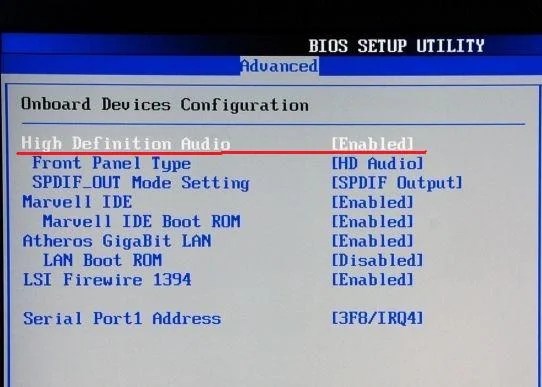 Una razón común que suena repentinamente desaparecida en la computadora es un desglose de una tarjeta de sonido. Sin embargo, antes de comprar uno nuevo, debe asegurarse de que después de aplicar las opciones anteriores, ninguna acción ayuda.
Una razón común que suena repentinamente desaparecida en la computadora es un desglose de una tarjeta de sonido. Sin embargo, antes de comprar uno nuevo, debe asegurarse de que después de aplicar las opciones anteriores, ninguna acción ayuda.
Lo principal es recordar: cualquier problema puede resolverse y la solución puede ser mucho más fácil de lo que parece.
 Causas de por qué Flash Player no funciona, y la solución de problemas
Causas de por qué Flash Player no funciona, y la solución de problemas La computadora portátil se apaga, ¿qué hacer?
La computadora portátil se apaga, ¿qué hacer? HP Pavilion DV6: Características y comentarios
HP Pavilion DV6: Características y comentarios Formato de representación de un número de punto flotante. Cómo se almacenan los números negativos en la memoria de la computadora
Formato de representación de un número de punto flotante. Cómo se almacenan los números negativos en la memoria de la computadora Computer papas fritas y no enciende qué hacer?
Computer papas fritas y no enciende qué hacer? ¿Por qué no funciona el ratón en una computadora portátil o ratón?
¿Por qué no funciona el ratón en una computadora portátil o ratón? ¿Cómo aumentar o disminuir la escala de la página (Fuente) en los compañeros de clase?
¿Cómo aumentar o disminuir la escala de la página (Fuente) en los compañeros de clase?